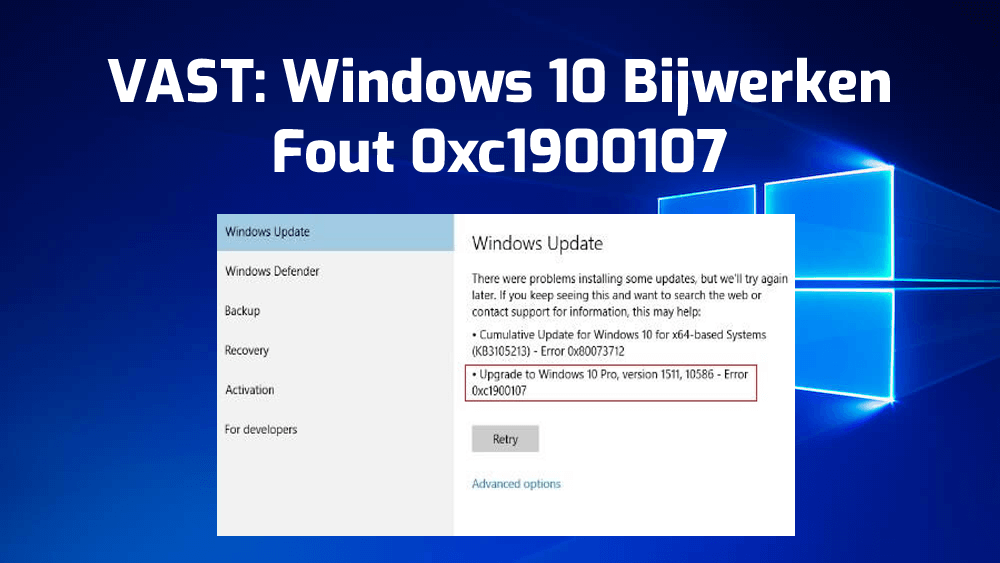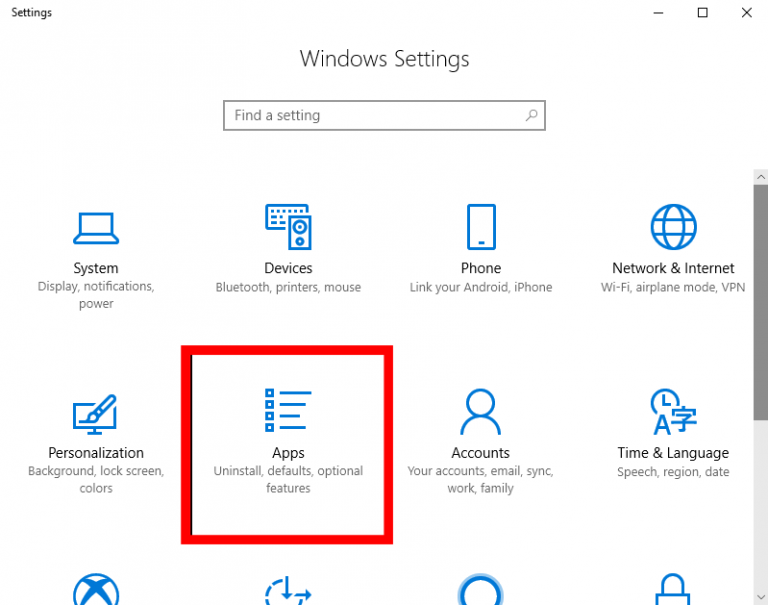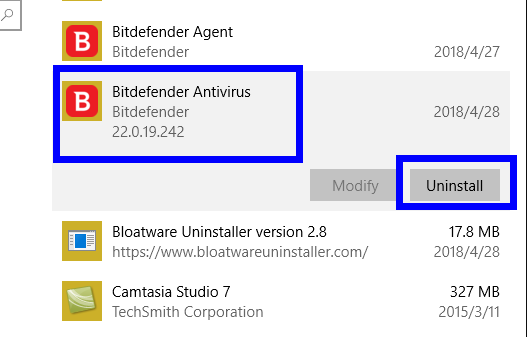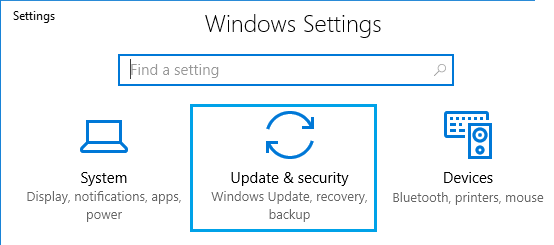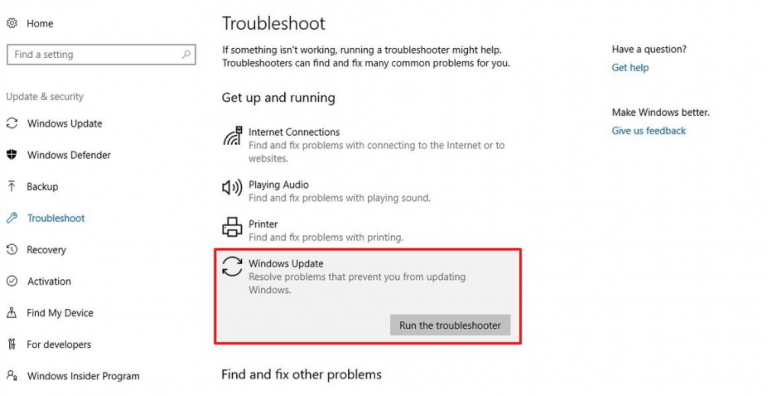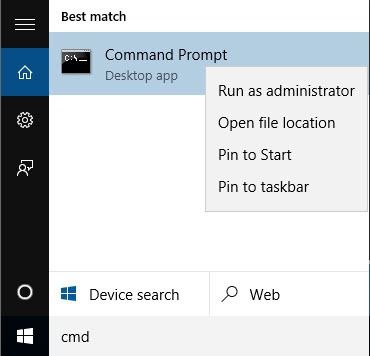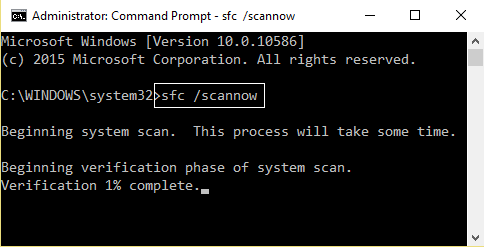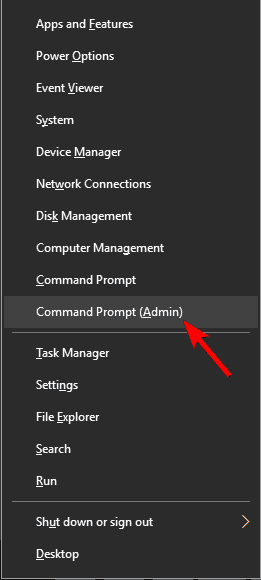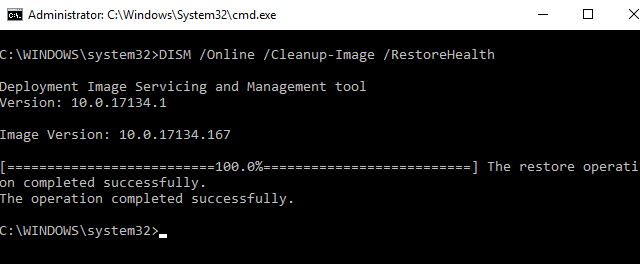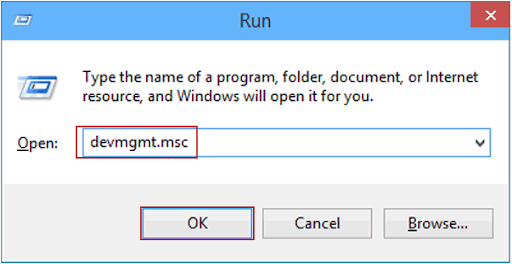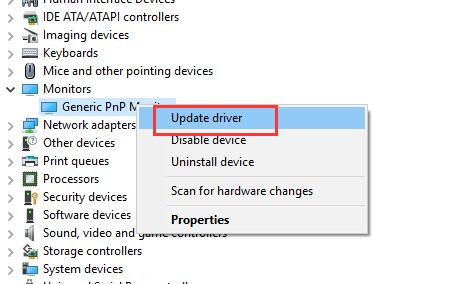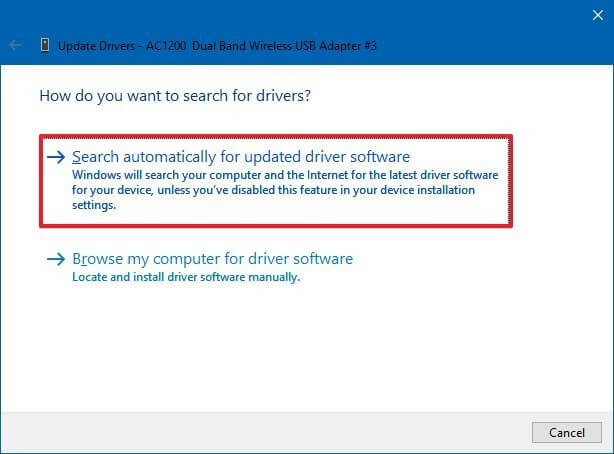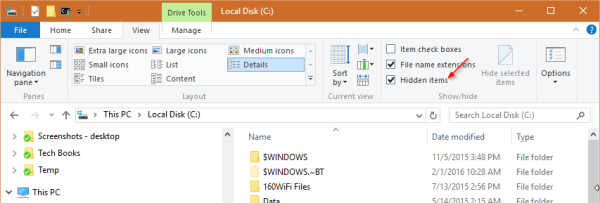Kunt u de beschikbare Bijwerken niet installeren vanwege de Windows 10-Bijwerken fout 0xc1900107? Als uw antwoord JA is, bent u niet de enige, omdat deze Bijwerken foutcode veel Windows 10-gebruikers beïnvloedt.
Het maakt niet uit of u probeert uw Windows 10-systeem bij te werken of uw oude besturingssysteem bij te werken naar Windows 10, deze fout zal verschijnen en het hele proces voorkomen.
Deze irritante fout voorkomt dat de gebruiker de nieuwste Windows 10-Bijwerken downloadt. En in sommige gevallen blokkeert het ook het upgradeproces en blijft de upgrade van Windows 10 steken op 99%.
Nou, meestal werd deze fout gevonden tijdens het downloaden van de jubileum Bijwerken op een Windows 10-computer. Sommige gebruikers hebben deze fout echter ook gevonden tijdens het downloaden van andere belangrijke Bijwerken.
Gelukkig is deze Bijwerken fout eenvoudig op te lossen en kunt u deze in slechts een paar stappen oplossen. In dit artikel ga ik de eenvoudige oplossingen opsommen waarmee u deze fout op uw computer kunt oplossen.
Volg de onderstaande fixes één voor één om deze irritante Windows-Bijwerken foutcode 0xc1900107 op te lossen.
Hoe om te gaan met Windows 10 Bijwerken Fout Code 0xc1900107?
Table of Contents
Fix 1: Schakel Antivirus van derden uit
Hoewel antivirus uw pc beschermt tegen virussen / malware, moet u weten dat het ook bepaalde processen van de computer verstoort.
En gebruikers vermoeden dat antivirus van derden het Bijwerken proces van Windows verstoort en de Bijwerken fout 0xc1900107 op de Windows 10-computer veroorzaakt.
Probeer daarom de antivirus van derden op uw computer uit te schakelen, dit kan u helpen de Windows 10-fout 0xc1900107 te herstellen. Als het niet werkt, moet u mogelijk de antivirus volledig van uw computer verwijderen.
Volg deze stappen om de antivirus van uw computer te verwijderen:
- Druk op de Windows + I-toets om de Windows-instellingen te openen
- Klik op de apps
- In het venster Apps & functies krijgt u een lijst met alle applicaties die op uw computer zijn geïnstalleerd. Zoek hier naar de antivirus van derden en selecteer deze.
- Klik op de knop Verwijderen
Probeer na het verwijderen van de antivirus uw Windows 10-computer bij te werken en controleer of de fout aanhoudt of niet. Als het nog steeds aanhoudt, probeer dan de volgende oplossing.
Opmerking: probeer Revo Uninstaller om het programma van het systeem te verwijderen. Deze tool verwijdert het programma volledig van de computer zonder de sporen of bijbehorende bestanden achter te laten.
Krijgen Revo Uninstaller om software volledig te verwijderen
Fix 2: probleemoplosser voor Windows Bijwerken
Als u de Bijwerken niet naar uw Windows 10-systeem kunt downloaden en Windows Bijwerken fout 0xc1900107 tegenkomt, moet u de probleemoplosser voor Windows Bijwerken gebruiken.
Het is een ingebouwde probleemoplosser voor Windows 10 die alle problemen elimineert die gebruikers beperken om de Bijwerken te downloaden. Volg deze stappen om deze probleemoplosser te gebruiken:
- Ga naar de Windows Start-knop en klik op de instellingen
- Klik op Bijwerken & beveiliging
- Selecteer de optie Problemen oplossen aan de linkerkant van het venster
- Ga naar de sectie Windows Bijwerken en klik op de knop Probleemoplosser uitvoeren
Fix 3: Voer SFC-scan uit
Als de Windows-systeembestanden op uw systeem zijn beschadigd of beschadigd, ontvangt u waarschijnlijk de Bijwerken fouten. Daarom, om deze beschadigde bestanden te herstellen, moet u de ingebouwde SFC-tool van Windows uitvoeren.
Met dit hulpprogramma kunt u uw systeembestanden controleren en de verjaardags Bijwerken fout 0x80080008 oplossen. Om dit hulpprogramma uit te voeren, moet u deze stappen volgen:
- Typ cmd in het zoekvak van Windows
- Klik met de rechtermuisknop op de opdrachtprompt en selecteer Als administrator uitvoeren
- Typ nu sfc / scannow in het opdrachtvenster en druk op Enter om.
- Wacht tot het uw volledige systeembestanden scant en ze herstelt.
Probeer na het voltooien van de SFC-opdracht de jubileum Bijwerken uit te voeren.
Fix 4: Voer DISM uit
Als u zelfs na het gebruik van SFC nog steeds de foutcode 0xc1900107 krijgt tijdens het bijwerken van Windows 10, dan is er waarschijnlijk een probleem met de Windows-installatiebestanden. In dit geval moet u de DISM-scan uitvoeren.
Volg de onderstaande stappen om de DISM-scan uit te voeren:
- Druk op de Windows + X-toets en kies Opdrachtprompt (beheerder).
- In de opdrachtprompt moet u de volgende opdracht typen en op de Enter-toets drukken:
DISM.exe /Online /Cleanup-image /Restorehealth
- Het scannen duurt enige tijd om het probleem te detecteren en op te lossen. Heb dus geduld.
Start ten slotte uw computer opnieuw op en probeer opnieuw om uw Windows 10-computer bij te werken.
Fix 5: Bijwerken apparaatstuurprogramma’s
Soms kan Windows 10 Anniversary Bijwerken fout 0xc1900107 optreden vanwege de verouderde apparaatstuurprogramma’s. Daarom wordt geadviseerd om uw apparaatstuurprogramma’s bij te werken, omdat deze een belangrijke rol spelen in de communicatie tussen hardware en pc.
Volg de gegeven stappen om de apparaatstuurprogramma’s bij te werken:
- Druk op de Windows + R-toets om het dialoogvenster Uitvoeren te openen
- Typ in het vak Uitvoeren devmgmt.msc en klik op de knop OK om het venster Apparaatbeheer te openen
- Klik in het venster Apparaatbeheer op het apparaattype
- Klik met de rechtermuisknop op de apparaatnaam en selecteer Stuurprogramma bijwerken
- Selecteer nu automatisch zoeken naar bijgewerkte stuurprogramma’s
Fix 6: Verwijder $WINDOWS.~BT map
Als u deze foutcode niet kunt herstellen na het toepassen van de hierboven gegeven oplossing, wordt voorgesteld om de map $WINDOWS.~BT te verwijderen.
Deze map slaat de gegevens op van de vorige versie van het Windows-systeem. Wanneer de gebruiker een upgrade uitvoert van Windows 7/8 / 8.1 naar Windows 10, maakt het systeem automatisch tijdelijke bestanden aan om het upgradeproces zonder enig probleem uit te voeren.
En deze opgeslagen bestanden zijn in strijd met het Bijwerken proces en zorgen ervoor dat u de Bijwerken niet kunt downloaden. Verwijder daarom deze $WINDOWS.~BT map om de Windows 10-Bijwerken foutcode 0xc1900107 op te lossen.
Volg deze instructies om deze map te verwijderen:
- Open Bestand Ontdekkingsreiziger
- Klik op Deze pc> Lokale schijf (C 🙂 (of open de harde-schijfpartitie waarop Windows 10 is geïnstalleerd)
- Ga naar het tabblad Weergave en vink het vakje Verborgen bestanden aan
- Zoek nu naar de $WINDOWS.~BT map en hernoemt het of verwijdert het.
Fix 7: Reset Windows Bijwerken-componenten
Zodra Windows Bijwerken-componenten beschadigd of beschadigd raken, kunt u de Bijwerken niet installeren en krijgt u mogelijk foutcode 0xc1900107. Dus reset de Windows Bijwerken-componenten en kijk of de fout is verholpen of niet.
Volg hiervoor de onderstaande instructies:
- Typ cmd in het zoekvak van Windows
- Klik met de rechtermuisknop op de opdrachtprompt en selecteer Als administrator uitvoeren.
- Typ nu deze opdrachten in de opdrachtprompt en druk na elke opdracht op Enter:
net stop bits
net stop wuauserv
net stop appidsvc
net stop cryptsvc
ren %systemroot%\SoftwareDistribution SoftwareDistribution.bak
ren %systemroot%\system32\catroot2 catroot2.bak
net start bits
net start wuauserv
net start appidsvc
net start cryptsvc
- Nadat u alle opdrachten hebt uitgevoerd, verlaat u de verhoogde opdrachtprompt en start u uw computer opnieuw op.
Probeer na het opnieuw opstarten van uw computer de jubileum Bijwerken te installeren en controleer of de foutcode 0xc1900107 is verwijderd of niet.
Windows Bijwerken-fout: veelgestelde vragen
Waarom kan Windows 10 niet worden bijgewerkt?
Als uw Windows 10-Bijwerken niet op het systeem kan worden geïnstalleerd, is de kans groot dat de Bijwerken-componenten beschadigd zijn. Mogelijk is er wat meer verantwoordelijk voor dit probleem op uw computer, zoals een toepassing van derden in strijd is met het Bijwerken proces, antivirus stopt uw systeem om de Bijwerken te installeren, enz.
Hoe los ik de beschadigde Windows Bijwerken op?
Er zijn verschillende manieren om de beschadigde Windows Bijwerken te repareren. Enkele van de beste methoden om dit probleem op te lossen zijn: • Voer DISM uit • Reset Windows Bijwerken-componenten • Voer de ingebouwde probleemoplosser voor Windows Bijwerken uit • Gebruik SFC-scan
Hoe kan ik de Bijwerken fout van Windows 10 0x800705b4 oplossen?
Volg de onderstaande oplossingen om de Bijwerken fout van Windows 10 op te lossen: • Voer de probleemoplosser voor Windows Bijwerken uit • Verwijder de softwaredistributiemap • Voer de SFC-scan uit • Scan uw computer met antivirus • Verwijder de problematische Bijwerken • Downloaden de Windows-Bijwerken handmatig
Gemakkelijke oplossing om Bijwerken-foutcode 0xc1900107 te repareren
Afgezien van de bovengenoemde oplossingen, als u op zoek bent naar een nog eenvoudigere oplossing, dan zal ik u aanraden om de PC Reparatie Gereedschap te gebruiken.
Deze tool scant de hele pc om pc-gerelateerde fouten en problemen te detecteren en op te lossen. Daarom kan het u helpen om de Bijwerken foutcode 0xc1900107 op te lossen.
Het is een geavanceerd reparatieprogramma dat door professionals zo is ontworpen dat het verschillende pc-fouten kan oplossen, zoals Windows Bijwerken / upgrade-fouten, DLL-fout, BSOD-fout, spelfouten, registerproblemen oplossen, beschadigde bestanden repareren, enz.
Bovendien optimaliseert het ook de pc om zijn prestaties te verbeteren en hem als een nieuwe te laten werken.
Krijgen PC Reparatie Gereedschap om Windows 10 Bijwerken Fout Code 0xc1900107 te repareren
Conclusie
Dit gaat dus allemaal over de Windows 10-Bijwerken fout 0xc1900107. Nu kunt u deze fout eenvoudig oplossen met behulp van oplossingen in dit artikel.
Hopelijk werkten deze oplossingen voor u en nu kunt u uw Windows 10-computer bijwerken zonder enige fout te ontvangen.
Afgezien hiervan, als u andere problemen of fouten met betrekking tot Windows-Bijwerken heeft, kunt u de oplossingen van deze fouten bekijken in onze sectie Windows Bijwerken-fouten.
Succes!!
Hardeep has always been a Windows lover ever since she got her hands on her first Windows XP PC. She has always been enthusiastic about technological stuff, especially Artificial Intelligence (AI) computing. Before joining PC Error Fix, she worked as a freelancer and worked on numerous technical projects.